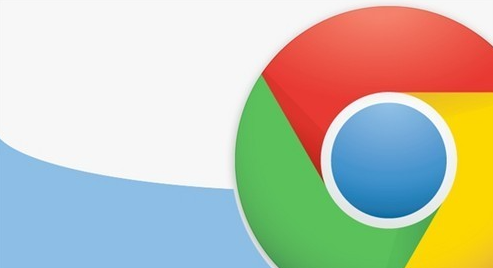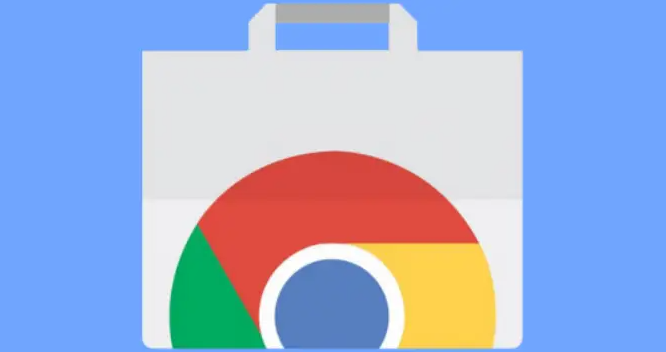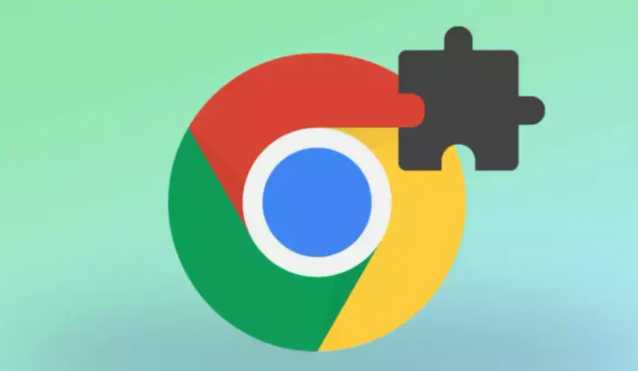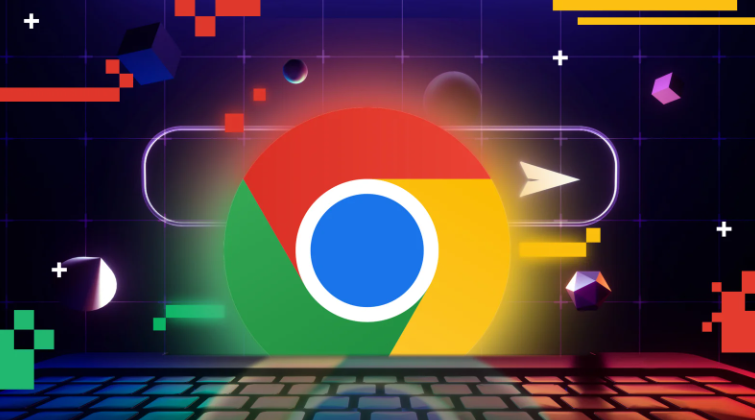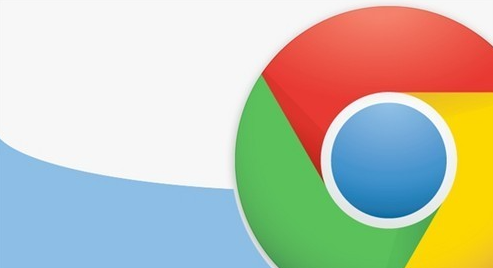
以下是关于谷歌浏览器
多设备同步设置步骤详尽说明的分享:
1. 登录谷歌账号:打开Chrome浏览器,点击右上角的
个人头像图标或菜单按钮。选择“登录到Chrome”,输入你的谷歌账号信息完成登录。若已登录但未开启同步,需进入设置页面手动操作。点击浏览器右上角的三个点,选择“设置”。在左侧导航栏中,找到并点击“同步和Google服务”选项。
2. 开启同步功能:在同步设置页面,确保“同步”开关已打开。你可以选择同步哪些内容,如书签、密码、历史记录等,根据自己的需求进行勾选。确认无误后,点击“确定”或“保存”按钮,即可完成同步功能的开启。
3. 管理同步内容:在“同步和Google服务”页面,你可以详细管理每个同步项目。例如,在“密码”部分,可以开启“自动保存密码”并勾选“在所有设备上同步密码”。在“书签”部分,可以确保
书签同步开关已开启,以便在不同设备间快速访问相同的网站。
4. 跨设备同步:在其他设备上安装Chrome浏览器,并登录相同的谷歌账号。一旦登录成功,这些设备会自动接收来自电脑端的
同步数据,如打开的标签页、填写的表单等。
5. 解决同步问题:若遇到同步延迟或失败的情况,首先检查网络连接是否正常。尝试切换WiFi或移动数据,排除网络阻塞导致同步中断的问题。同时,确保你的谷歌浏览器是最新版本,以获得最佳的同步效果和性能。若问题依旧存在,可以尝试重新登录谷歌账号或清除
浏览器缓存后重试。
需要注意的是,在进行任何设置之前,请确保你的账户拥有足够的权限。如果使用的是受限账户,可能无法更改某些设置。此时,你可能需要切换到管理员账户或使用管理员权限运行浏览器和安全软件。